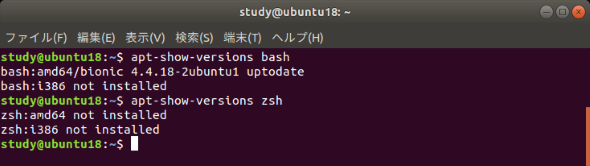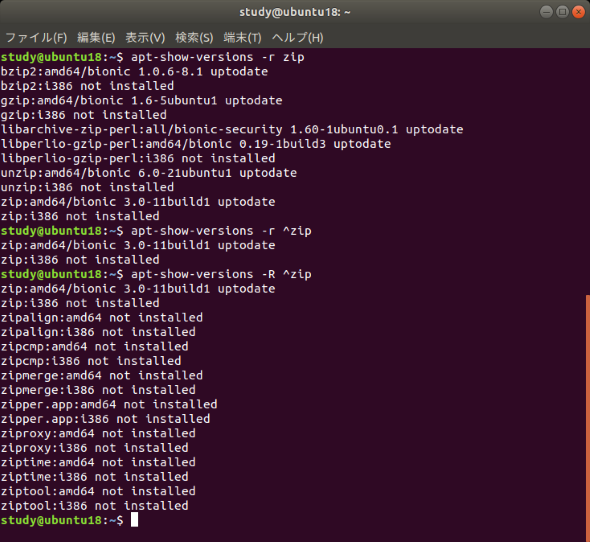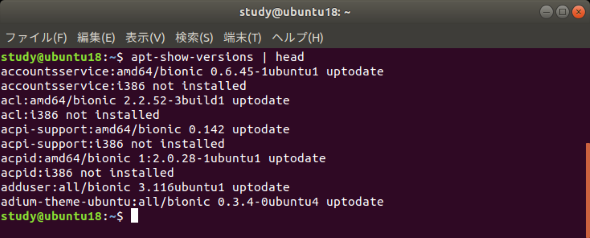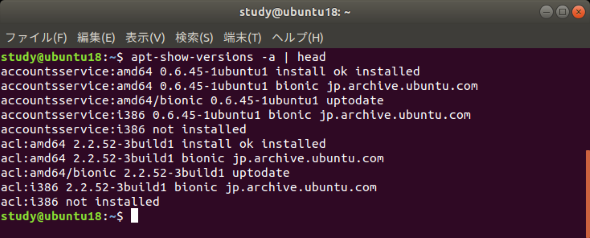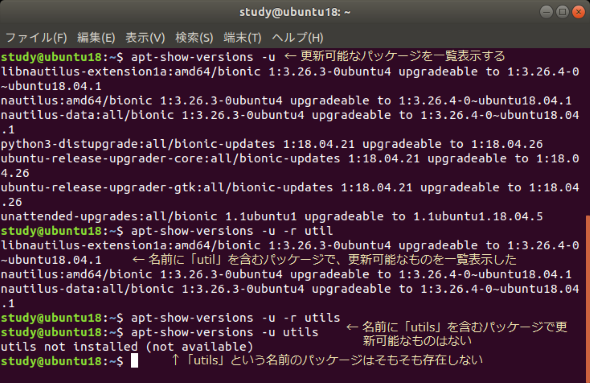【 apt-show-versions 】コマンド――パッケージの一覧とパッケージのバージョンを表示する:Linux基本コマンドTips(247)
本連載は、Linuxのコマンドについて、基本書式からオプション、具体的な実行例までを紹介していきます。今回は、パッケージの一覧やインストール済みのパッケージのバージョンを表示する「apt-show-versions」コマンドです。
本連載は、Linuxのコマンドについて、基本書式からオプション、具体的な実行例までを紹介していきます。今回はパッケージの一覧やインストール済みのパッケージのバージョンを表示する「apt-show-versions」コマンドです。
apt-show-versionsコマンドとは?
「apt-show-versions」は、UbuntuなどDebian系のシステムで、インストール済みのパッケージや更新可能なパッケージを一覧表示するコマンドです。
パッケージ名を指定することで、そのパッケージがインストール済みかどうか分かり、インストール済みの場合はバージョンを確認できます。
Debianでは「.deb」という拡張子のパッケージが使われており、もともと、「dpkg」コマンドで管理されていました。
現在は、debパッケージの依存関係なども含めて管理するAPT(Advanced Packaging Tool)が広く使用されています。
- aptコマンド
連載第139回 (基礎編)ソフトウェアをインストールする
第140回 (応用編)パッケージを検索する - apt-markコマンド
第141回 パッケージを一括更新する - apt-fileコマンド
第142回 特定のファイルが収録されているパッケージを探す
dpkgコマンドの書式
apt-show-versions [オプション]
apt-show-versions [オプション] パッケージ名
※[ ]は省略可能な引数を示しています
apt-show-versionsの主なオプション
| 短いオプション | 長いオプション | 意味 |
|---|---|---|
| -p パッケージ名 | --package=パッケージ名 | 表示するパッケージの名前を指定する(-pを使わず、引数としてパッケージ名を指定することも可能) |
| -r | --regex | パッケージ名を正規表現で指定する(インストール済みのパッケージのみ) |
| -R | --regex-all | パッケージ名を正規表現で指定する(インストールの有無にかかわらず表示) |
| -u | --upgradeable | 更新可能なパッケージだけを表示する |
| -a | --allversions | 指定した全てのパッケージの名称とバージョン、インストール済みかどうか、配布元サーバ名を表示する |
| -b | --brief | 指定した全てのパッケージの名称とインストール済みかどうかを表示する |
| -v | --verbose | 動作内容も含めて表示する |
| -i | --initialize | キャッシュ情報を初期化する(rootユーザーのみ実行可能) |
| -stf ファイル | --status-file=ファイル | dpkgのステータスファイルを指定する(通常は/var/lib/dpkg/statusを使用) |
| -ld ディレクトリ | --list-dir=ディレクトリ | aptのリストファイルのディレクトリを指定する(通常は/var/state/apt/lists/または/var/lib/apt/lists/を使用) |
パッケージのインストール状況を表示する
「apt-show-versions -p パッケージ名」または「apt-show-versions パッケージ名」で、そのパッケージのインストール状況を表示します(画面1)。インストール済みだった場合、最新版かどうかも分かります。
コマンド実行例
apt-show-versions -p パッケージ名
(パッケージのインストール状況を表示する、-pは省略可能)
apt-show-versions bash
(bashパッケージのインスール状況を表示する)(画面1)
パッケージ名の一部を指定して検索する
「apt-show-versions -r -p パッケージ名」で、パッケージ名を正規表現で指定できます(画面2)。この場合も「-p」は省略できます(正規表現については第10回を参照)。
「-r」オプションはインストール済みのパッケージだけを調べます。「-R」オプションを使用すると、インストールされていないパッケージも対象となります。
コマンド実行例
apt-show-versions -r パッケージ名
(パッケージ名を正規表現で指定して該当するパッケージを表示する、-pは省略可能)
apt-show-versions -r zip
(名前にzipを含むパッケージを表示する)(画面2)
apt-show-versions -r ^zip
(zipから始まる名前のパッケージを表示する)(画面2)
apt-show-versions -R ^zip
(zipから始まる名前のパッケージで、インストールされていないものも含めて表示する)(画面2)
パッケージを一覧表示する
パッケージ名を指定しなかった場合、全てのパッケージについてインストール済みか、最新版かどうかを一覧表示します(画面3)。なお、インストール済みパッケージの一覧は「apt list --installed」でも表示可能です(第140回)。この場合も、最新版かどうか表示します。
「-a」オプションを使うと、インストールされていないパッケージも含めて一覧表示します(画面4)。
画面3、画面4では、出力行数が多いためheadコマンドを使って冒頭部分だけを表示しました。
コマンド実行例
apt-show-versions
(インストールされているパッケージを一覧で表示する)
apt-show-versions -a
(全てのパッケージを一覧で表示する)
更新可能なパッケージを一覧表示する
「apt-show-versions -u」で更新可能なパッケージを一覧表示します(画面5)。この場合も、パッケージ名を指定できます。正規表現で指定したい場合は「-r」を併用します。
更新可能なパッケージが存在しない場合は何も表示されません。そもそも配布元でパッケージを用意していない場合は「パッケージ名 not installed (not available)」のように表示します。
なお、パッケージをまとめて更新するにはroot権限で「apt upgrade」を使用します(第141回)。
コマンド実行例
apt-show-versions -u
(更新可能なパッケージを一覧表示する)(画面5)
apt-show-versions -u -r util
(名前に「util」を含むパッケージで、更新可能なものを一覧表示する)(画面5)
筆者紹介
西村 めぐみ(にしむら めぐみ)
PC-9801NからのDOSユーザー。PC-486DX時代にDOS版UNIX-like toolsを経てLinuxへ。1992年より生産管理のパッケージソフトウェアの開発およびサポート業務を担当。著書に『図解でわかるLinux』『らぶらぶLinuxシリーズ』『Accessではじめるデータベース超入門[改訂2版]』『macOSコマンド入門』など。2011年より、地方自治体の在宅就業支援事業にてPC基礎およびMicrosoft Office関連の教材作成およびeラーニング指導を担当。
関連記事
Copyright © ITmedia, Inc. All Rights Reserved.